統合ルーティングのキューを作成および管理する
適用対象: Dynamics 365 Contact Center—埋め込み、Dynamics 365 Contact Center—スタンドアロン、Dynamics 365 Customer Service
キューは、ワークロードを収集し、顧客サービス担当者 (サービス担当者または担当者) に分散するために使用されます。 ワークロードには、サポート案件などのレコードと、チャットや SMS などの会話が含まれます。 サービス担当者は、キューのメンバーとしてキューに追加され、ワークロードは割り当て方法に基づきサービス担当者間で割り当てられます。
作業項目がキューにルーティングされる方法
請求、投資、製品など、事業部門ごとに個別のキューを作成できます。 いずれかのエリアに対して顧客クエリが発生すると、分類でキューへのルートを定義する方法に基づいて、対応する指定されたキューにルーティングされます。 キュー、稼働時間スケジュール、ルーティング ルールの組み合わせを使用して、顧客サポートの可用性マトリックスを設定することもできます。
企業の場合は、異なる問題を処理するさまざまなスーパーバイザーが存在するため、さまざまなシナリオを処理するために異なる種類のキューが必要です。 したがって、ルーティング ルールは、処理する必要のある問題の複雑さに基づいて設定されます。
管理者およびスーパーバイザーのルーティング エクスペリエンスを簡素化するために、キューはチャネルの種類に基づいて次のように分類されます。
- メッセージング: ライブ チャット、SMS、ソーシャル チャネルに関連するすべてのメッセージング会話をルーティングします。
- レコード: サポート案件やメールなどのレコードに関連する作業項目をルーティングします。
- 音声: 顧客ポータルに記載されているサポート番号にかけられた通話をルーティングします。
キュー タイプを使用すると、問題を正しくルーティングでき、キュー間の割り当てを回避できます。 ワークストリームとルーティング ルール アイテムを構成する場合、選択できるキューは、ワークストリームのチャネル タイプに基づきます。 たとえば、ライブ チャット作業ストリームのルーティング規則の場合、種類がメッセージングのキューのみが、選択対象として表示されます。 同様に、チャット会話ではメッセージング キューにのみ転送でき、ケースではレコード キューにのみ転送できます。
統合ルーティングのキューを作成する
Customer Service 管理センターのサイト マップで、顧客サポート の キュー を選択します。
キュー ページで、詳細キュー に 管理 を選択します。
キュー ページで、次の手順を実行します:
新規をクリックします。
キューの作成 ダイアログに以下の詳細情報を入力します:
- 名前: キューの名前。
- タイプ: メッセージング、レコード、または音声を選択します。
- キューの優先順位: キューの優先順位を決定する番号。
作成を選択します。 作成したキューが表示されます。
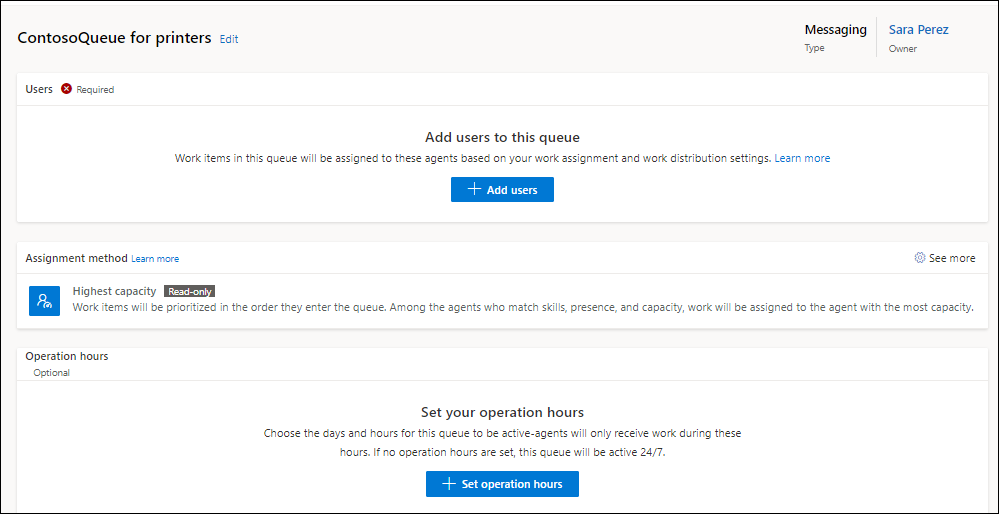
ユーザーの追加を選択して、ポップアップ メニューでキューに含めるユーザーを選択し、追加を選択します。 ユーザーがキューに追加されます。
割り当て方法 で、次のいずれかのオプションを選択します:
- 最も高いキャパシティ: 利用可能な能力が最も高いサービス担当者に作業項目を割り当てます。 担当者 には、分類段階で識別されたスキルと、作業ストリームで許可されているプレゼンスの 1 つと一致するプレゼンスがあります。
- 詳細なラウンド ロビン: スキル、プレゼンス、キャパシティの条件に一致する担当者に作業項目を割り当てます。 最初の順序は、ユーザーがいつキューに追加されるかに基づきます。 その後は割り当てに基づいて順序が更新されます。
- 最もアクティブではない: 必要なスキル、プレゼンス、およびキャパシティに一致するすべての担当者の中で最もアクティブでない担当者に作業項目を割り当てます。
- 新規作成: カスタム割り当て方法を作成できます。 カスタム割り当て方法では、独自のルールセットとルールを使用して、優先順位付けと割り当てのルールセットを設定することにより、作業項目をルーティングする必要があるキューを選択するための優先度、重大度、キャパシティを構成できます。 カスタム割り当て方法の詳細については、カスタム割り当て方法の作成を参照してください。
キューのオーバーフローを管理する際は、オーバーフローの管理 で オーバーフロー条件を設定する を選択し、キューのオーバーフローを管理する の説明に従い、手順を実行します。
営業時間を設定する際は、営業時間 で 営業時間を設定する を選択します。 営業時間を設定しない場合、キューは 24 時間利用可能であると見なされます。 キューに設定する前に、営業時間レコードを構成する必要があります。 詳細については、営業時間レコードを構成するを参照してください。
表示される 営業時間を設定する ダイアログで、名前 リストで稼働時間レコードを選択します。
保存して閉じるを選択します。 選択した営業時間レコードがキュー用に構成されます。
キュー優先度の構成
作業の割り当ての優先順位付けに役立つ優先順位番号をキューに割り当てることができます。 作業項目が割り当てられると、キューは最高優先度から最低優先度の順に並べられます。 統合ルーティングでは、番号が大きいキューよりも小さい番号のキューが優先されます。 たとえば、サポート案件よりも会話に優先順位を付ける必要がある場合、それに応じて対応するキューにキューの優先度番号を割り当てることができます。 会話を処理するキューには番号 1 を割り当て、サポート案件を処理するキューには優先度番号として 2 を割り当てることができます。 同様に、ある種類の作業を他の種類の作業よりも優先することができます。 優先度の高い場合は、プレミアム顧客チャットを含むキューに優先度 1 を割り当て、一般的な顧客の質問を処理するキューに優先度 2 を割り当てて優先度を下げます。 詳細については、統合ルーティング が作業項目に優先順位を付ける方法を参照してください。
統合ルーティングのキューを管理する
キュー ページでキューを管理し、キューの検索、編集、コピー、削除などの操作を実行します。
キューを選択して、ユーザー、割り当て方法、または稼働時間レコードを編集します。
キュー ページ上でキューを選択して、コマンドメニューで コピー を選択してから <queue_name> ダイアログで コピー を選択します。 キューがコピーされ、コピー元のキューの設定 (名前、接頭辞コピーなど) が継承されます。
重要
統合ルーティングが有効になっている場合は、既定のフォームである キュー フォームが存在し、カスタマイズによって削除されていないことを確認します。 それ以外の場合は、顧客サービス ハブで基本キューを作成できません。
フォールバック キューの仕組み
安全対策としての作業ストリームごとにフォールバック キューを構成すると、作業項目を効率的に管理できます。 作業ストリームを作成する際は、既存のキューをフォールバック キューとして設定するか、または必要な設定でフォールバック キューを作成できます。
既存の作業ストリームの場合は、作業ストリーム ページでフォールバック キューを設定できます。 キューの作成を選択する場合は、ユーザーを追加する必要があります。 既定では、フォールバック キューの割り当て方法は最大キャパシティです。
オーバーフロー設定が存在する場合、それらは無効になり、次のシナリオでは作業項目がフォールバック キューにルーティングされます。
- 分類中に作業項目でエラーが発生しました。
- キューにルーティング ルールを実行しているときに作業項目でエラーが発生しました。
- 作業項目がキューへのルーティング ルールのいずれにも一致しない場合。
既定のキューの仕組み
既定のキューはシステム定義キューの有限セットで、ルーティングに別のキューを使用できない場合に作業項目を管理するのに役立ちます。 オムニチャネル エージェント ロールを持つすべてのサービス担当者は、既定のキューの一部です。 初期設定では、以下の既定のキューが利用可能です。
- エンティティ レコードのルーティングのための 既定のエンティティ キュー。
- ライブチャット、SMS、Microsoft Teams、ソーシャルチャネルに関連するすべてのメッセージング会話のルーティングのための 既定のメッセージング キュー。
- すべての音声通話のルーティングのための 既定の音声キュー。
ワークストリームの場合、既定のキューを含む任意のキューをフォールバック キューとして設定できますが、その逆はできません。 既定のキューの割り当て方法のみを更新できます。 ただし、既定のキューを使用する代わりに、常に高度なキューを作成し、割り当て戦略を定義することをお勧めします。 他に編集できる設定はありません。
関連情報
作業ストリームの作成と管理
割り当て方法の作成と管理
作業時間の作成および管理
音声キューを構成する
統合ルーティングの構成変更にかかる時間に関する FAQ